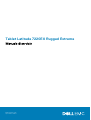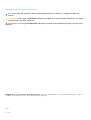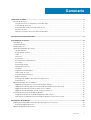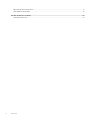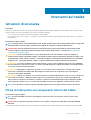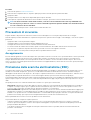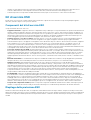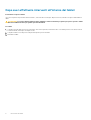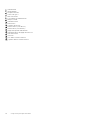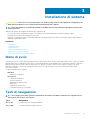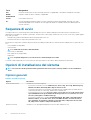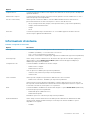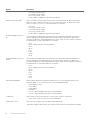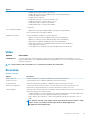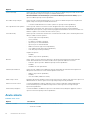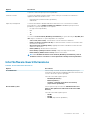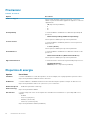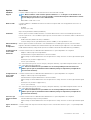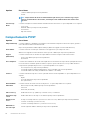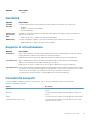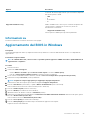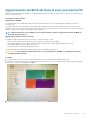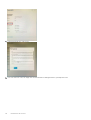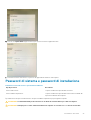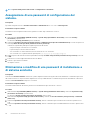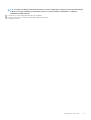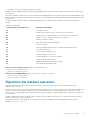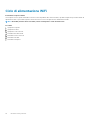Dell Latitude 7220EX Rugged Extreme Manuale del proprietario
- Tipo
- Manuale del proprietario

Tablet Latitude 7220EX Rugged Extreme
Manuale di servizio
Modello normativo: T03H
Tipo normativo: T03H004

Messaggi di N.B., Attenzione e Avvertenza
N.B.: un messaggio N.B. (Nota Bene) indica informazioni importanti che contribuiscono a migliorare l'utilizzo del
prodotto.
ATTENZIONE: un messaggio di ATTENZIONE evidenzia la possibilità che si verifichi un danno all'hardware o una perdita
di dati ed indica come evitare il problema.
AVVERTENZA: un messaggio di AVVERTENZA evidenzia un potenziale rischio di danni alla proprietà, lesioni personali o
morte.
© 2019 Dell Inc. o sue sussidiarie. Tutti i diritti riservati. Dell, EMC e gli altri marchi sono marchi commerciali di Dell Inc. o delle sue
sussidiarie. Gli altri marchi possono essere marchi dei rispettivi proprietari.
2019 - 12
Rev. A00

1 Interventi sul tablet...................................................................................................................... 5
Istruzioni di sicurezza............................................................................................................................................................ 5
Prima di intervenire sui componenti interni del tablet................................................................................................. 5
Precauzioni di sicurezza..................................................................................................................................................6
Protezione dalle scariche elettrostatiche (ESD)..........................................................................................................6
Kit di servizio ESD............................................................................................................................................................7
Dopo aver effettuato interventi all'interno del tablet..................................................................................................8
2 Componenti principali del tablet.................................................................................................... 9
3 Installazione di sistema................................................................................................................ 11
Menu di avvio........................................................................................................................................................................ 11
Tasti di navigazione...............................................................................................................................................................11
Sequenza di avvio.................................................................................................................................................................12
Opzioni di installazione del sistema.................................................................................................................................... 12
Opzioni generali...............................................................................................................................................................12
Informazioni di sistema.................................................................................................................................................. 13
Video................................................................................................................................................................................ 15
Sicurezza.........................................................................................................................................................................15
Avvio sicuro.....................................................................................................................................................................16
Intel Software Guard Extensions..................................................................................................................................17
Prestazioni.......................................................................................................................................................................18
Risparmio di energia....................................................................................................................................................... 18
Comportamento POST.................................................................................................................................................20
Gestibilità......................................................................................................................................................................... 21
Supporto di virtualizzazione..........................................................................................................................................21
Connettività senza fili.....................................................................................................................................................21
Schermata di manutenzione.........................................................................................................................................22
Registri di sistema..........................................................................................................................................................22
Risoluzione dei problemi di sistema con SupportAssist............................................................................................ 22
Informazioni su...............................................................................................................................................................23
Aggiornamento del BIOS in Windows............................................................................................................................... 23
Aggiornamento del BIOS su sistemi con BitLocker abilitato.................................................................................... 24
Aggiornamento del BIOS di sistema utilizzando un'unità di memoria flash USB................................................... 24
Aggiornamento del BIOS Dell in ambienti Linux e Ubuntu........................................................................................24
Aggiornamento del BIOS dal menu di avvio provvisorio F12.................................................................................... 25
Password di sistema e password di installazione.............................................................................................................27
Assegnazione di una password di configurazione del sistema.................................................................................28
Eliminazione o modifica di una password di installazione e di sistema esistente................................................... 28
4 Risoluzione dei problemi............................................................................................................. 30
Diagnostica avanzata della valutazione del sistema di pre-avvio (ePSA).................................................................... 30
Esecuzione diagnostica ePSA......................................................................................................................................30
Indicatori di diagnostica di sistema....................................................................................................................................30
Sommario
Sommario 3

Ripristino del sistema operativo..........................................................................................................................................31
Ciclo di alimentazione WiFi................................................................................................................................................. 32
5 Come ottenere assistenza........................................................................................................... 33
Come contattare Dell..........................................................................................................................................................33
4 Sommario

Interventi sul tablet
Istruzioni di sicurezza
Prerequisiti
Utilizzare le seguenti istruzioni di sicurezza per proteggere il tablet da eventuali danni e garantire la sicurezza personale. Ogni procedura
descritta in questo documento presuppone che esistano le seguenti condizioni:
• Sono state lette le informazioni sulla sicurezza spedite assieme al tablet.
• Un componente può essere sostituito o, se acquistato separatamente, installato prima di eseguire la procedura di rimozione seguendo
l'ordine inverso.
Informazioni su questa attività
N.B.: Scollegare tutte le fonti di alimentazione prima di aprire il tablet. Dopo aver terminato gli interventi sui componenti
interni del tablet, ricollocare tutti i componenti e le viti prima di collegare la sorgente di alimentazione.
AVVERTENZA: Prima di effettuare interventi sui componenti interni, leggere le informazioni sulla sicurezza fornite
assieme al tablet. Per ulteriori informazioni sulle procedure relative alla protezione, consultare la home page sulla
conformità alle normative vigenti
ATTENZIONE: Tutte le riparazioni devono essere effettuate da un tecnico di assistenza certificato. Eseguire la
risoluzione dei problemi e riparazioni semplici, come quelle autorizzate nella documentazione del prodotto oppure come
da istruzioni del servizio in linea o telefonico, o dal team del supporto. I danni dovuti alla manutenzione non autorizzata
da Dell non sono coperti dalla garanzia. Leggere e seguire le istruzioni di sicurezza fornite insieme al prodotto.
ATTENZIONE: Per evitare eventuali scariche elettrostatiche, scaricare a terra l'elettricità statica del corpo utilizzando
una fascetta da polso per la messa a terra o toccando a intervalli regolari una superficie metallica non verniciata mentre
si tocca un connettore sul retro del tablet.
ATTENZIONE: Maneggiare i componenti e le schede con cura. Non toccare i componenti o i contatti su una scheda.
Tenere una scheda dai bordi o dalla staffa di montaggio in metallo. Tenere un componente come ad esempio un
processore dai bordi non dai piedini.
ATTENZIONE: Quando si scollega un cavo, tirare il connettore o la linguetta di tiramento, non il cavo stesso. Alcuni cavi
sono dotati di connettore con linguette di bloccaggio. Se si scollega questo tipo di cavo, premere sulle linguette di
blocco prima di scollegare il cavo. Mentre si separano i connettori, mantenerli allineati per evitare di piegare i piedini.
Inoltre, prima di collegare un cavo, accertarsi che entrambi i connettori siano allineati e orientati in modo corretto.
N.B.: Il colore del tablet e di alcuni componenti potrebbe apparire diverso da quello mostrato in questo documento.
Prima di intervenire sui componenti interni del tablet
Informazioni su questa attività
N.B.:
Se l'etichetta ATEX è mancante o danneggiata, il sistema non deve essere riparato poiché non può essere
ricertificato.
AVVERTENZA: La riparazione da parte di un tecnico non certificato comporta la perdita della certificazione IECEX
dell'unità.
Per evitare di danneggiare il tablet, effettuare la seguente procedura prima di cominciare ad intervenire sui componenti interni del tablet.
1
Interventi sul tablet 5

Procedura
1. Assicurarsi di seguire le Istruzioni di sicurezza.
2. Assicurarsi che la superficie di lavoro sia piana e pulita per prevenire eventuali graffi al coperchio del tablet.
3. Spegnere il tablet.
4. Scollegare il tablet e tutti i dispositivi collegati dalle rispettive prese elettriche.
5. Tenere premuto il pulsante di alimentazione mentre il tablet è scollegato, per mettere a terra la scheda di sistema.
N.B.: Per evitare eventuali scariche elettrostatiche, scaricare a terra l'elettricità statica del corpo utilizzando una
fascetta da polso per la messa a terra o toccando a intervalli regolari una superficie metallica non verniciata mentre si
tocca un connettore sul retro del tablet.
6. Rimuovere le eventuali ExpressCard o schede smart installate dai relativi slot.
Precauzioni di sicurezza
Il capitolo dedicato alle precauzioni di sicurezza fornisce istruzioni dettagliate su cosa fare prima di procedere allo smontaggio.
Prima di eseguire procedure di installazione o riparazione che prevedono operazioni di smontaggio o riassemblaggio, osservare le seguenti
precauzioni.
• Spegnere il tablet e tutte le periferiche collegate.
• Scollegare il tablet e tutte le periferiche collegate dall'alimentazione CA.
• Scollegare dal sistema tutti i cavi di rete, telefonici e delle linee di telecomunicazione.
• Per evitare il rischio di scariche elettrostatiche, quando si interviene all'interno di un tablet utilizzare un kit di servizio ESD.
• Dopo aver rimosso qualsiasi componente del sistema, posizionarlo con cura su un tappetino antistatico.
• Indossare scarpe con suole di gomma isolanti per ridurre la possibilità di elettrocuzione.
Accoppiamento
Il metodo dell'accoppiamento consente di collegare due o più conduttori di messa a terra allo stesso potenziale elettrico. Questa operazione
viene eseguita utilizzando un kit di servizio ESD (scariche elettrostatiche). Nel collegare un cavo di associazione, controllare che sia
collegato all'hardware bare metal e mai a una superficie in metallo non verniciato o in altro materiale. Il cinturino da polso deve essere
stretto e a contatto con la pelle; prima di effettuare l'associazione con l'apparecchiatura, l'utente deve rimuovere tutti i gioielli, ad esempio
orologi, braccialetti o anelli.
Protezione dalle scariche elettrostatiche (ESD)
Le scariche elettrostatiche sono una delle preoccupazioni principali quando si maneggiano componenti elettronici, in particolare se molto
sensibili, come le schede di espansione, i processori, i moduli di memoria DIMM e le schede di sistema. Persino la minima scarica può
danneggiare i circuiti anche in modo imprevisto, ad esempio con problemi intermittenti o una minore durata del prodotto. Mentre il settore
spinge per ridurre i requisiti di alimentazione a fronte di una maggiore densità, la protezione ESD interessa sempre di più.
A causa della maggiore densità dei semiconduttori utilizzati negli ultimi prodotti Dell, ora la sensibilità ai possibili danni da elettricità statica è
superiore rispetto al passato. Per questo motivo, alcuni metodi precedentemente approvati per la gestione dei componenti non sono più
validi.
Due tipi di protezione contro i danni da scariche elettrostatiche sono i guasti gravi e intermittenti.
• Guasti gravi: rappresentano circa il 20% degli errori da ESD. Il danno provoca una perdita di funzionalità del dispositivo immediata e
completa. Un esempio di guasto grave è quello di una memoria DIMM che, dopo una scossa elettrostatica, genera un sintomo "No
POST/No Video" emettendo un segnale acustico di memoria mancante o non funzionante.
• Guasti intermittenti: rappresentano circa l'80% degli errori da ESD. L'elevato tasso di errori intermittenti indica che la maggior parte
dei danni che si verificano non è immediatamente riconoscibile. Il modulo DIMM riceve una scossa elettrostatica, ma il tracciato è solo
indebolito e non produce sintomi osservabili nell'immediato. La traccia indebolita può impiegare settimane o mesi prima di manifestare
problemi e nel frattempo può compromettere l'integrità della memoria, errori di memoria intermittenti, ecc.
Il danno più difficile da riconoscere e risolvere i problemi è l'errore intermittente.
Per prevenire danni ESD, eseguire le seguenti operazioni:
• Utilizzare un cinturino ESD cablato completo di messa a terra. L'uso di cinturini antistatici wireless non è ammesso, poiché non
forniscono protezione adeguata. Toccare lo chassis prima di maneggiarne i componenti non garantisce un'adeguata protezione alle
parti più sensibili ai danni da ESD.
• Tutti questi componenti vanno maneggiati in un'area priva di elettricità statica. Se possibile, utilizzare rivestimenti antistatici da
pavimento e da scrivania.
6
Interventi sul tablet

• Quando si estrae dalla confezione un componente sensibile all'elettricità statica, non rimuoverlo dall'involucro antistatico fino al
momento dell'installazione. Prima di aprire la confezione antistatica, scaricare l'elettricità statica dal proprio corpo.
• Prima di trasportare un componente sensibile all'elettricità statica, riporlo in un contenitore o una confezione antistatica.
Kit di servizio ESD
Il kit di servizio non monitorato è quello utilizzato più comunemente. Ogni kit di servizio include tre componenti principali: tappetino
antistatico, cinturino da polso e cavo per l'associazione.
Componenti del kit di servizio ESD
I componenti del kit di servizio ESD sono:
• Tappetino antistatico: il tappetino antistatico è disperdente ed è possibile riporvi i componenti durante le operazioni di manutenzione.
Quando si utilizza un tappetino antistatico, il cinturino da polso deve essere stretto e il cavo di associazione collegato al tappetino e a
un qualsiasi componente bare metal del sistema al quale si lavora. Dopodiché, è possibile rimuovere i componenti per la manutenzione
dal sacchetto di protezione ESD e posizionarli direttamente sul tappetino. Gli elementi sensibili alle scariche elettrostatiche possono
essere maneggiati e riposti in tutta sicurezza sul tappetino ESD, nel sistema o dentro una borsa.
• Cinturino da polso e cavo di associazione: il cinturino da polso e il cavo di associazione possono essere collegati direttamente al
polso e all'hardware bare metal se non è necessario il tappetino ESD oppure al tappetino antistatico per proteggere l'hardware
momentaneamente riposto sul tappetino. Il collegamento fisico del cinturino da polso e del cavo di associazione fra l'utente, il tappetino
ESD e l'hardware è noto come "associazione". Utilizzare i kit di servizio solo con un cinturino da polso, un tappetino e un cavo di
associazione. Non utilizzare mai cinturini da polso senza cavi. Tenere sempre presente che i fili interni del cinturino da polso sono
soggetti a danni da normale usura e vanno controllati regolarmente con l'apposito tester per evitare accidentali danni all'hardware ESD.
Si consiglia di testare il cinturino da polso e il cavo di associazione almeno una volta alla settimana.
• Tester per cinturino da polso ESD: i fili interni del cinturino ESD sono soggetti a usura. Quando si utilizza un kit non monitorato, è
buona norma testare regolarmente il cinturino prima di ogni chiamata di servizio e, comunque, almeno una volta alla settimana. Il modo
migliore per testare il cinturino da polso è utilizzare l'apposito tester. Se non si dispone di un tester per il cinturino da polso, rivolgersi
alla sede regionale per richiederne uno. Per eseguire il test, collegare al tester il cavo di associazione del cinturino legato al polso e
spingere il pulsante di esecuzione del test. Se il test ha esito positivo, si accende un LED verde; nel caso contrario, si accender un LED
rosso.
• Elementi di isolamento: è fondamentale che i dispositivi sensibili alle scariche elettrostatiche, come gli alloggiamenti in plastica del
dissipatore di calore, siano lontani dalle parti interne con funzione di isolamento, che spesso sono altamente cariche.
• Ambiente operativo: prima di implementare il kit di servizio ESD, valutare la situazione presso la sede del cliente. Ad esempio,
distribuire il kit in un ambiente server è diverso dal farlo in un ambiente desktop o di un portatile. I server sono solitamente installati in
rack all'interno di un data center, mentre i desktop o i portatili si trovano in genere sulle scrivanie degli uffici. Prediligere sempre un'area
di lavoro ampia e piatta, priva di ingombri e sufficientemente grande da potervi riporre il kit ESD lasciando ulteriore spazio per il tipo di
sistema da riparare. Inoltre, l'area di lavoro deve essere tale da non consentire scariche elettrostatiche. Prima di maneggiare i
componenti hardware, controllare che i materiali isolanti presenti nell'area di lavoro, come il polistirolo e altri materiali plastici, si trovino
sempre ad almeno 30 cm di distanza dalle parti sensibili.
• Packaging ESD: i dispositivi sensibili alle scariche elettrostatiche devono essere imballati con materiale antistatico, preferibilmente
borse antistatiche. Tuttavia, il componente danneggiato deve essere sempre restituito nella stessa borsa e nello stesso imballaggio ESD
del componente nuovo. La borsa ESD deve essere ripiegata e richiusa con nastro avvolto; utilizzare inoltre lo stesso materiale di
imballaggio della scatola originale del componente nuovo. Al momento di rimuoverli dalla confezione, i dispositivi sensibili alle scariche
elettrostatiche devono essere riposti solo su superfici di lavoro protette dalle scariche ESD e mai sopra la borsa, che è protetta solo
all'interno. Questi elementi possono essere maneggiati e riposti solo sul tappetino ESD, nel sistema o dentro una borsa antistatica.
• Trasporto dei componenti sensibili: quando si trasportano componenti sensibili alle scariche elettrostatiche, ad esempio le parti di
ricambio o componenti da restituire a Dell, per la sicurezza del trasporto è fondamentale riporli all'interno di sacchetti antistatici.
Riepilogo della protezione ESD
Durante la manutenzione dei prodotti Dell, si consiglia che i tecnici dell'assistenza sul campo utilizzino sempre la normale protezione ESD
cablata con cinturino per la messa a terra e il tappetino antistatico protettivo. Inoltre, durante la manutenzione per i tecnici è fondamentale
mantenere i componenti sensibili separati da tutte le parti dell'isolamento e utilizzare sacchetti antistatici per il trasporto dei componenti
sensibili.
Interventi sul tablet
7

Dopo aver effettuato interventi all'interno del tablet
Informazioni su questa attività
Una volta completate le procedure di ricollocamento, assicurarsi di aver collegato dispositivi esterni, schede e cavi prima di accendere il
tablet.
ATTENZIONE: Per evitare di danneggiare il tablet, utilizzare soltanto la batteria progettata per questo specifico tablet
Dell. Non utilizzare batterie progettate per altri tablet Dell.
Procedura
1. Collegare eventuali dispositivi esterni, ad esempio una tastiera portatile, una batteria slice o una docking station e ricollocare tutte le
eventuali schede, ad esempio una ExpressCard.
2. Collegare il tablet e tutti i dispositivi collegati alle rispettive prese elettriche.
3. Accendere il tablet.
8 Interventi sul tablet

Componenti principali del tablet
1.
Gruppo del display
2. Batteria a pulsante
2
Componenti principali del tablet 9

3. Scheda WLAN
4. scheda WWAN
5. Dissipatore di calore
6. Staffa USB Type-C
7. Mini staffa seriale
8. Porta adattatore di alimentazione
9. Mini porta seriale
10. Scheda di sistema
11. Antenna NFC
12. Coperchio del sistema
13. Batteria sinistra (vista dal retro)
14. Batteria destra (vista dal retro)
15. Gruppo del coperchio delle batterie
16. Scheda del circuito del gruppo del microfono
17. Ventola di sistema
18. Unità SSD
19. Cavo della fotocamera anteriore
20. Coperchio della fotocamera anteriore
10 Componenti principali del tablet

Installazione di sistema
ATTENZIONE: A meno che non si sia utenti esperti, non cambiare le impostazioni nel programma di configurazione del
BIOS. Alcune modifiche possono compromettere il funzionamento del computer.
N.B.: Prima di modificare il programma di installazione del BIOS, annotare le informazioni sulla relativa schermata per
riferimento futuro.
Utilizzare il programma di configurazione del BIOS per i seguenti scopi:
• Trovare le informazioni sull'hardware installato sul computer, come la quantità di RAM e le dimensioni del disco rigido.
• Modificare le informazioni di configurazione del sistema.
• Impostare o modificare un'opzione selezionabile dall'utente, ad esempio la password utente, il tipo di disco rigido installato, abilitare o
disabilitare le periferiche di base.
Argomenti:
• Menu di avvio
• Tasti di navigazione
• Sequenza di avvio
• Opzioni di installazione del sistema
• Aggiornamento del BIOS in Windows
• Password di sistema e password di installazione
Menu di avvio
Tenere premuto il tasto Volume giù per accedere al BIOS. Tenere premuto il tasto Volume su per aprire il menu di avvio singolo con l'elenco
delle periferiche di avvio valide per il sistema. Questo menù include anche le opzioni di diagnostica e configurazione del BIOS. I dispositivi
elencati nel menu di avvio variano in base ai dispositivi di avvio presenti sul sistema. Questo menu è utile per eseguire l'avvio da un
determinato dispositivo o per attivare la diagnostica del sistema. L'uso del menu di avvio non causa variazioni nell'ordine di avvio
memorizzato nel BIOS.
Le opzioni disponibili sono le seguenti:
• UEFI Boot:
• Windows Boot Manager
• Altre opzioni:
• Configurazione del BIOS
• Device Configuration
• Aggiornamento del BIOS flash
• Diagnostica
• SupportAssist OS Recovery
• Uscire dal menu di avvio e continuare
Tasti di navigazione
N.B.:
Per la maggior parte delle opzioni di configurazione del sistema, le modifiche effettuate sono registrate ma non
hanno effetto fino al riavvio del computer.
Tasti Navigazione
Freccia SU Consente di tornare al campo precedente.
Freccia GIÙ Consente di passare al campo successivo.
3
Installazione di sistema 11

Tasti Navigazione
Invio Permette di selezionare un valore nel campo prescelto (se applicabile) o di seguire il collegamento nel campo.
BARRA
SPAZIATRICE
Espande o riduce un elenco a discesa, se applicabile.
Scheda Porta all'area successiva.
Esc Passare alla pagina precedente finché non viene visualizzata la schermata principale. Premendo ESC nella
schermata principale viene visualizzato un messaggio che chiede se si desidera salvare le modifiche prima di
riavviare il sistema.
Sequenza di avvio
La sequenza di avvio consente di ignorare l'ordine del dispositivo di avvio definito dalle impostazioni del sistema e di eseguire l'avvio
direttamente su un dispositivo specifico (ad esempio: un'unità ottica o disco rigido). Durante il POST (Power-on Self Test), quando appare
il logo Dell, è possibile:
• Accedere al programma di installazione del sistema premendo il tasto F2
• Attivare il menu di avvio temporaneo premendo il tasto F12.
Il menu di avvio temporaneo visualizza i dispositivi da cui è possibile procedere all'avvio, inclusa l'opzione di diagnostica. Le opzioni di avvio
sono:
• Unità estraibile (se disponibile)
• Unità STXXXX
N.B.:
XXXX denota il numero dell'unità SATA.
• Unità ottica (se disponibile)
• Disco rigido SATA (se disponibile)
• Diagnostica
N.B.:
Scegliendo Diagnostica, verrà mostrata la schermata Diagnostica ePSA.
Lo schermo della sequenza di avvio mostra inoltre le opzioni per l'accesso allo schermo della configurazione del sistema.
Opzioni di installazione del sistema
N.B.:
A seconda del e dei dispositivi installati, gli elementi elencati in questa sezione potrebbero essere visualizzati o
meno.
Opzioni generali
Tabella 1. Informazioni generali
Opzione Descrizione
Informazioni di sistema Visualizza le informazioni seguenti:
• Informazioni sul sistema: mostrano BIOS Version, Service Tag, Asset Tag, Ownership Tag,
Manufacture Date, Ownership Date, Express Service Code.
• Informazioni di memoria: mostra Memory Installed, Memory Available, Memory Speed, Memory
Channel Mode, Memory Technology, DIMM A size e DIMM B size.
• Informazioni processore: mostra Processor Type, Core Count, Processor ID, Current Clock
Speed, Minimum Clock Speed, Maximum Clock Speed, Processor L2 Cache, Processor
L3 Cache, HT Capable e 64-Bit Technology.
• Informazioni sul dispositivo: visualizza l'unità M.2 SATA-0, M.2 SATA-1, M.2 PCIe SSD-0,
M.2 PCIe SSD-1, , il controller video, la versione BIOS del video, la memoria video, il
tipo di pannello, la risoluzione originale, il controller audio, il dispositivo di rete senza
fili, il dispositivo cellulare e il dispositivo Bluetooth.
Battery Information Visualizza lo stato di integrità della batteria e se è installato l'adattatore CA.
12 Installazione di sistema

Opzione Descrizione
Sequenza di avvio Consente di specificare l'ordine in cui il computer tenta di rilevare un sistema operativo dai dispositivi
specificati nell'elenco.
Advanced Boot Options Consente di selezionare l'opzione UEFI Network Stack, quando è attiva la modalità di avvio UEFI. è
selezionata per impostazione predefinita.
UEFI Boot Path Security Questa opzione consente di stabilire se il sistema debba richiedere all'utente di immettere la
password di amministratore all'avvio di un percorso di avvio UEFI dal menu F12.
• Always, Except Internal HDD (Sempre, tranne per l'HDD interno) (impostazione predefinita)
• Sempre, tranne HDD&PXE interno
• Sempre
• Never
Date/Time Consente di regolare le impostazioni di data e ora. Le modifiche apportate alla data e all'ora di
sistema vengono applicate immediatamente.
.
Informazioni di sistema
Tabella 2. Configurazione del sistema
Opzione Descrizione
SATA Operation Consente di configurare la modalità operativa del controller del disco rigido integrato.
• Disabilitato (Disabilitato) = i controller SATA sono nascosti
• AHCI = SATA è configurata per modalità AHCI
• RAID ON = l'unità SATA è configurata per supportare la modalità RAID (impostazione predefinita)
Smart Reporting Questo campo controlla se durante l'avvio del sistema siano riportati errori del disco rigido per le
unità integrate. L'opzione Enable Custom Mode (Abilita creazione di rapporti intelligente) è
disabilitata per impostazione predefinita.
Configurazione USB Consente di abilitare o disabilitare il controller USB per:
• Enable USB Boot Support
• Enable External USB Port
Tutte le opzioni sono abilitate per impostazione predefinita.
• Ottimizza USB (selezionato per impostazione predefinita)
• Ottimizza GPS
USB PowerShare
Questa opzione configura il comportamento della funzione USB PowerShare.
• Enable USB PowerShare - Disabilitato per impostazione predefinita
Questa funzione consente agli utenti di accendere o caricare i dispositivi esterni, come telefoni e
lettori portatili, usando l'alimentazione a batteria del sistema immagazzinata attraverso la porta USB
PowerShare sul notebook, mentre questo è in sospensione.
Audio Consente di abilitare o disabilitare il controller audio integrato. L'opzione Enable Audio (Abilita audio)
è selezionata per impostazione predefinita.
• Enable Microphone (Abilita microfono)
• Enable Internal Speaker
Entrambe le opzioni sono selezionate per impostazione predefinita.
Keyboard Illumination
Questo campo consente di selezionare la modalità operativa della funzione di illuminazione della
tastiera. Il livello di luminosità della tastiera può essere impostato dal 25% al 100% Le opzioni
disponibili sono le seguenti:
• Disabled
Installazione di sistema 13

Opzione Descrizione
• Level is 25% (Il livello è 25%)
• Level is 50% (Il livello è 50%)
• Level is 75% (Il livello è 75%)
• Il livello è abilitato al 100% per impostazione predefinita
Illuminazione pulsante tablet
Questo comando controlla la luminosità dei LED per i seguenti pulsanti del tablet: alimentazione,
blocco di rotazione, diminuzione luminosità LCD, aumento luminosità LCD, diminuzione volume,
aumento volume, P1, P2 e P3. Le opzioni disponibili sono le seguenti:
• Disattivata
• Level is 25% (Il livello è 25%)
• Level is 50% (Il livello è 50%)
• Level is 75% (Il livello è 75%)
• Il livello è abilitato al 100% per impostazione predefinita
Keyboard Backlight Timeout on
AC
La retroilluminazione della tastiera viene disinserita automaticamente utilizzando la corrente. La
funzione di illuminazione principale della tastiera rimane invariata. L'illuminazione della tastiera
continuerà a supportare i vari livelli di illuminazione. Questo campo ha effetto quando è attivata la
retroilluminazione. Le opzioni disponibili sono le seguenti:
• 5 sec
• 10 sec - Abilitato per impostazione predefinita
• 15 sec
• 30 sec
• 1 min
• 5 min
• 15 min
• Never
Keyboard Backlight Timeout on
Battery
La retroilluminazione della tastiera viene disinserita automaticamente utilizzando la batteria. La
funzione di illuminazione principale della tastiera rimane invariata. L'illuminazione della tastiera
continuerà a supportare i vari livelli di illuminazione. Questo campo ha effetto quando è attivata la
retroilluminazione. Le opzioni disponibili sono le seguenti:
• 5 sec
• 10 sec - Abilitato per impostazione predefinita
• 15 sec
• 30 sec
• 1 min
• 5 min
• 15 min
• Never
RGB Keyboard Backlight
Funzione di retroilluminazione della tastiera RGB. Esistono sei colori disponibili: quattro colori
predefiniti (bianco, rosso, verde e blu) e due colori configurabili dall'utente.
• Bianco: abilitato e attivo
• Rosso: abilitato
• Verde: abilitato
• Blu: abilitato
• Custom1: opzione disabilitata per impostazione predefinita
• Custom2: opzione disabilitata per impostazione predefinita
Touchscreen
Questo campo consente di controllare se il touch-screen è attivato o disattivato.
• Touch-screen (selezionato per impostazione predefinita)
Stealth Mode Control
Questa opzione configura la funzione della modalità Dell Stealth.
Selezionando "Abilita stealth mode" si attiva questa funzione. Impostazione predefinita: Enabled.
14 Installazione di sistema

Opzione Descrizione
• Disabilita LED integrati (Disable onboard LEDs)
• Disable onboard LCD screen (Disabilita schermo a cristalli liquidi integrato)
• Disabilita altoparlanti integrati*
• Disabilita ventole integrate*
• Disable Bluetooth radio* (Disattiva radio Bluetooth)
• Disable GPS receiver* (Disattiva ricevitore GPS)
• Disable WLAN radio* (Disattiva radio WLAN)
• Disable WWAN radio* (Disattiva radio WWAN)
*Se presente
Lettore di impronte digitali
• Abilita il lettore di impronte digitali (abilitato per impostazione predefinita)
Attiva o disattiva il lettore di impronte digitali.
Miscellaneous Devices
Consente di abilitare o disabilitare i seguenti dispositivi:
• Abilita la fotocamera anteriore (abilitata per impostazione predefinita)
• Abilita la fotocamera posteriore (abilitata per impostazione predefinita)
• Abilita Radio GPS dedicata (abilitata per impostazione predefinita)
• Enable Secure Digital (SD) Card (Abilita scheda SD, impostazione predefinita)
• Secure Digital (SD) Card Boot
• Secure Digital (SD) Card Read-Only Mode (Modalità sola lettura scheda SD)
Video
Opzione
Descrizione
LCD Brightness Consente di impostare la luminosità dello schermo in base alla sorgente di alimentazione (batteria o CA). La
luminosità dello schermo LCD è indipendente dalla batteria e dall'adattatore CA. Può essere impostata utilizzando
la barra di scorrimento.
N.B.: L'impostazione video sarà visibile solo se sul sistema è installata una scheda video.
Sicurezza
Tabella 3. Sicurezza
Opzione Descrizione
Admin Password Consente di impostare, modificare ed eliminare la password amministratore.
System Password Consente di impostare, modificare ed eliminare la password di sistema.
Strong Password Questa opzione permette di abilitare o disabilitare le password sicure per il sistema.
Password Configuration Consente di controllare il numero minimo o massimo di caratteri concessi per una password
amministrativa e per quella di sistema. L'intervallo di caratteri è compreso tra 4 e 32.
Password Bypass Questa opzione consente di ignorare i messaggi per la password del sistema (di avvio) e la password
HDD interna durante un riavvio del sistema.
• Disabled (Disabilitato): verranno sempre chieste le password del sistema e dei dischi rigidi interni,
se impostate. Questa opzione è abilitata per impostazione predefinita.
• Reboot Bypass (Ignora al riavvio) - Ignora i messaggi relativi alla password al riavvio (avvio a
caldo).
N.B.: All'avvio a freddo, verrà sempre chiesta la password del sistema e del disco rigido
interno. Inoltre, verrà sempre chiesta la password dei dischi rigidi di ogni
alloggiamento dei moduli presenti.
Installazione di sistema 15

Opzione Descrizione
Password Change Questa opzione consente di determinare se sono concesse modifiche alle password di sistema e del
disco rigido quando è impostata una password dell'amministratore.
Allow Non-Admin Password Changes (Consenti modifiche password non admin): questa
opzione è abilitata per impostazione predefinita.
Non-Admin Setup Changes Questa opzione consente di determinare se sono concesse modifiche all'opzione di configurazione
quando è impostata una password dell'amministratore.
• Consentire cambi all'interruttore wireless (disattivato per impostazione predefinita)
UEFI Capsule Firmware Updates Questa opzione verifica se il sistema consente di aggiornare il BIOS tramite pacchetti di
aggiornamento di capsule UEFI. Questa opzione è selezionata per impostazione predefinita.
Disabilitando questa opzione, vengono bloccati gli aggiornamenti del BIOS da servizi come Microsoft
Windows Update e Linux Vendor Firmware Service (LVFS).
TPM 2.0 Security Questa opzione consente di controllare se il Trusted Platform Module (TPM - Modulo di piattaforma
fidata) è visibile al sistema operativo.
• TPM On (impostazione predefinita)
• Clear (Cancella)
• PPI Bypass for Enable Commands
• Ignora PPI per i comandi disabilitati
• Ignora PPI per i comandi cancellati
• Abilita attestazione (impostazione predefinita)
• Tasto Abilita storage (impostazione predefinita)
• SHA-256 (impostazione predefinita)
Scegliere un'opzione:
• Disabled
• Abilitato (impostazione predefinita)
Absolute Questo campo consente di attivare,disattivare o disattivare permanentemente l'interfaccia del
modulo BIOS del Absolute Persistence Module Service opzionale di Absolute Software.
• Aactivate: questa opzione è disabilitata per impostazione predefinita.
• Disabled
• Disabilitato in modo permanente
OROM Keyboard Access Questa opzione stabilisce la possibilità per gli utenti di accedere alle schermate di configurazione
dell'opzione ROM attraverso i tasti di scelta rapida in fase di avvio.
• Abilitato (impostazione predefinita)
• Disabled
• One Time Enable (Abilita una tantum)
Admin Setup Lockout Impedisce agli utenti di accedere al menu Setup (Impostazione) quando viene impostata la password
dell'amministratore. Questa opzione non è impostata per impostazione predefinita.
Master Password Lockout Consente di disabilitare il supporto della password. La password del disco rigido principale deve
essere cancellata per poter modificare le impostazioni. Questa opzione non è impostata per
impostazione predefinita.
SMM Security Mitigation Consente di abilitare o disabilitare le protezioni UEFI SMM Security Mitigation aggiuntive. Questa
opzione è selezionata per impostazione predefinita.
Avvio sicuro
Tabella 4. Avvio sicuro
Opzione Descrizione
Secure Boot Enable Consente di abilitare o disabilitare la funzionalità di avvio sicuro
• Secure Boot Enable
16 Installazione di sistema

Opzione Descrizione
L'opzione è selezionata per impostazione predefinita.
Secure Boot Mode Consente di modificare il comportamento di avvio sicuro per consentire una valutazione o
applicazione delle firme del driver UEFI.
• Deployed Mode (modalità instalata, predefinita)
• Audit Mode
Expert Key Management Consente di modificare i database delle chiavi di sicurezza solo se il sistema è in modalità
personalizzata. L'opzione Abilita modalità personalizzata è disabilitata per impostazione
predefinita. Le opzioni disponibili sono le seguenti:
• PK (impostazione predefinita)
• KEK
• db
• dbx
Se si attiva la Custome Mode (Modalità personalizzata), le opzioni rilevanti per PK, KEK, db e
dbx vengono visualizzate. Le opzioni disponibili sono le seguenti:
• Save to File (Salva su file): salva la chiave su un file selezionato dall'utente.
• Replace from File (Sostituisci da file): sostituisce la chiave corrente con una chiave di un
file selezionato dall'utente.
• Append from File (Aggiungi da file): aggiunge una chiave al database corrente da un file
selezionato dall'utente.
• Delete (Elimina): elimina la chiave selezionata.
• Reset All Keys (Reimposta tutte le chiavi): reimposta le impostazioni iniziali.
• Delete All Keys (Elimina tutte le chiavi): elimina tutte le chiavi.
N.B.: Se si disabilita la funzione Custom Mode (Modalità personalizzata), tutte le
modifiche verranno cancellate e le chiavi ripristinate alle impostazioni predefinite.
Intel Software Guard Extensions
Tabella 5. Intel Software Guard Extensions
Opzione Descrizione
Intel SGX Enable
Questo campo consente di fornire un ambiente protetto per
l'esecuzione di informazioni sensibili di codice/memorizzazione nel
contesto del sistema operativo principale.
Fare clic su una delle seguenti opzioni:
• Disabled (Disattivato)
• Enabled (Attivato)
• Software controlled (Controllato dal software)
(Impostazione predefinita)
Enclave Memory Size
Questa opzione imposta la funzione SGX Enclave Reserve
Memory Size (Dimensioni della memoria di riserva SGX
Enclave).
Fare clic su una delle seguenti opzioni:
• 32 MB
• 64 MB
• 128 MB (Impostazione predefinita)
Installazione di sistema 17

Prestazioni
Tabella 6. Prestazioni
Opzione Descrizione
Multi Core Support
Questo campo specifica se il processore ha uno o tutti i core
abilitati. Le prestazioni di alcune applicazioni migliorano con dei core
supplementari.
• All (Impostazione predefinita)
• 1
• 2
• 3
Intel SpeedStep
Consente di abilitare o disabilitare la modalità Intel SpeedStep del
processore.
• Enable Intel SpeedStep (Abilita Intel SpeedStep)
Questa opzione è abilitata per impostazione predefinita.
C-States Control
Consente di abilitare o disabilitare gli ulteriori stati di sospensione
del processore.
• C states (Stati C)
Questa opzione è abilitata per impostazione predefinita.
Intel TurboBoost
Consente di abilitare o disabilitare la modalità Intel TurboBoost del
processore.
• Enable Intel TurboBoost (Abilita Intel TurboBoost)
Questa opzione è abilitata per impostazione predefinita.
Hyper-Thread Control
Consente di attivare o disattivare l'HyperThreading nel processore.
• Disabled (Disattivato)
• Enabled (Attivato, impostazione predefinita)
Risparmio di energia
Opzione
Descrizione
Lid Switch Consente di disabilitare lo switch del coperchio in modo che il display non si spenga quando il coperchio è chiuso.
Impostazione predefinita: Enable lid switch è selezionato.
AC Behavior Consente di abilitare o disabilitare l'accensione automatica del computer quando è collegato un adattatore c.a.
Impostazione predefinita: Wake on AC (Attiva in c.a.) non è selezionato.
Enable Intel Speed
Shift Technology
• Enable Intel Speed Shift Technology
Impostazione predefinita: Abilitata
Auto On Time Consente di impostare l'ora in cui il computer deve accendersi automaticamente. Le opzioni disponibili sono le
seguenti:
• Disabled
• Every Day (Ogni giorno)
• Weekdays (Giorni feriali)
• Select Days (Seleziona giorni)
Impostazione predefinita: Disabled (Disabilitata)
18 Installazione di sistema

Opzione Descrizione
USB Wake
Support
Consente di abilitare i dispositivi USB alla riattivazione del sistema dallo standby.
N.B.: Questa funzione è utile soltanto quando l'adattatore c.a. è collegato. Se un adattatore di
alimentazione CA viene rimosso in fase di standby, il sistema interromperà l'alimentazione di tutte
le porte USB per preservare la carica della batteria.
• Abilita Wake on Dell USB-C Dock
Wake on LAN Consente di abilitare o disabilitare la funzione che riattiva il computer dallo stato di spegnimento attraverso un
segnale LAN.
• Disabled
• LAN Only (Solo LAN)
Impostazione predefinita: Disabled (Disabilitata)
Peak Shift Questa opzione consente di ridurre al minimo i consumi di alimentazione CA nei momenti della giornata in cui il
consumo è più elevato. Una volta abilitata questa opzione, il sistema utilizza solo la batteria, anche se l'alimentatore
CA è collegato.
• Enable Peak Shift (Abilita Peak Shift) è disabilitato
• Consente di impostare la soglia della batteria (dal 15% al 100%). Il valore predefinito è 15%.
Advanced Battery
Charge
Configuration
Questa opzione consente di ottimizzare lo stato della batteria. Se si abilita questa opzione, il sistema utilizza
l'algoritmo di ricarica standard e altre tecniche durante gli orari di inattività, per migliorare lo stato della batteria.
Enable Advanced Battery Charge Mode (Attivare la modalità avanzata di carica della batteria) (Disabilitata)
Configurazione di
ricarica della
batteria #1
Consente di selezionare la modalità di ricarica della batteria. Le opzioni disponibili sono le seguenti:
• Adaptive- Adattiva, impostazione predefinita
• Standard: ricarica completa della batteria a velocità standard.
• ExpressCharge: la ricarica della batteria viene eseguita in minor tempo attraverso la tecnologia di ricarica rapida
Dell.
• Primarily AC use (A utilizzo maggiore di c.a.)
• Custom (Personalizzata)
Se è stata selezionata l'opzione Custom Charge (Carica personalizzata), è possibile configurare anche l'orario di
inizio e fine della carica personalizzata.
N.B.: Tutte le modalità di carica potrebbero non essere disponibili per tutte le batterie. Per
abilitare questa opzione, disabilitare Advanced Battery Charge Configuration (Configurazione
carica batteria avanzata).
Configurazione di
ricarica della
batteria #2
Consente di selezionare la modalità di ricarica della batteria. Le opzioni disponibili sono le seguenti:
• Adaptive- Adattiva, impostazione predefinita
• Standard: ricarica completa della batteria a velocità standard.
• ExpressCharge: la ricarica della batteria viene eseguita in minor tempo attraverso la tecnologia di ricarica rapida
Dell.
• Primarily AC use (A utilizzo maggiore di c.a.)
• Custom (Personalizzata)
Se è stata selezionata l'opzione Custom Charge (Carica personalizzata), è possibile configurare anche l'orario di
inizio e fine della carica personalizzata.
N.B.: Tutte le modalità di carica potrebbero non essere disponibili per tutte le batterie. Per
abilitare questa opzione, disabilitare Advanced Battery Charge Configuration (Configurazione
carica batteria avanzata).
Caricatore per
batterie modalità
dock
Consente di selezionare la modalità di ricarica della batteria. Le opzioni disponibili sono le seguenti:
• Standard: abilitata per impostazione predefinita
• ExpressCharge: la ricarica della batteria viene eseguita in minor tempo attraverso la tecnologia di ricarica rapida
Dell.
Type-C Connector
Power
Consente di impostare la potenza massima che può essere ottenuta dai connettore Type-C. Le opzioni disponibili
sono le seguenti:
Installazione di sistema 19

Opzione Descrizione
• 7,5 Watt: abilitata per impostazione predefinita
• 15 Watt
N.B.: L'impostazione di un valore di alimentazione più elevato per il connettore Type-C può
causare un rallentamento del sistema, se il budget totale di alimentazione del sistema viene
superato.
Power Usage
Mode
Consente di scegliere la modalità di utilizzo dell'alimentazione del sistema. Le opzioni disponibili sono le seguenti:
• Power Saver
• Balanced: abilitato per impostazione predefinita
• Performance:
• High Performance
Comportamento POST
Opzione
Descrizione
Adapter Warnings Consente di abilitare o disabilitare i messaggi di avvertenza della configurazione del sistema (BIOS) quando si
usano determinati adattatori di alimentazione.
Impostazione predefinita: Enable Adapter Warnings (Abilita messaggi di avvertenza dell'adattatore)
Avvisi USB-C Consente di attivare il sistema per visualizzare i messaggi di avviso per i dispositivi USB-C.
Abilitare i messaggi di avvertenza del dock. Questa opzione è abilitata per impostazione predefinita.
Keypad
(Embedded)
Consente di selezionare uno dei due metodi per abilitare il tastierino integrato nella tastiera interna.
• Fn Key Only: abilitata per impostazione predefinita
• By Numlock
Fn Lock Options
Consente alla combinazione di tasti di scelta rapida FN+ESC di alternare il comportamento principale dei tasti F1-
F12 tra la funzione standard e quella secondaria. Se questa opzione è disattivata, non è possibile alternare il
comportamento principale di questi tasti. Le opzioni disponibili sono le seguenti:
• FN Lock (Blocco FN) (impostazione predefinita)
• Lock Mode Disable/Standard (Modalità Blocco attiva/Standard): impostazione predefinita
• Lock Mode Enable/Secondary (Modalità Blocco abilitata / secondaria)
Fastboot Consente di accelerare il processo di avvio ignorando alcune fasi di compatibilità. Le opzioni disponibili sono le
seguenti:
• Bright:
• Thorough: abilitata per impostazione predefinita
• Auto (Automatico)
Extended BIOS
POST Time
Consente di creare un ritardo extra in fase di preavvio. Le opzioni disponibili sono le seguenti:
• 0 seconds (0 secondi): abilitata per impostazione predefinita.
• 5 seconds
• 10 seconds (10 secondi)
Full Screen Log
• Enable Full Screen Logo (Abilita logo a schermo intero): non abilitata
Indicazione Sign
of Life
• Enable Tablet Button LED Sign of Life: abilitata per impostazione predefinita
Warnings and
errors
• Prompt on warnings and errors (Avvisa in caso di errori e avvisi): abilitata per impostazione predefinita
• Continue on warnings (Continua su avvisi)
• Continue on Warnings and Errors (Continua su errori e avvisi)
MAC Address
Pass-Through
• Passthrough MAC Address: abilitato per impostazione predefinita
20 Installazione di sistema
La pagina si sta caricando...
La pagina si sta caricando...
La pagina si sta caricando...
La pagina si sta caricando...
La pagina si sta caricando...
La pagina si sta caricando...
La pagina si sta caricando...
La pagina si sta caricando...
La pagina si sta caricando...
La pagina si sta caricando...
La pagina si sta caricando...
La pagina si sta caricando...
La pagina si sta caricando...
-
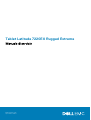 1
1
-
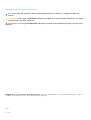 2
2
-
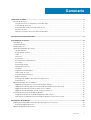 3
3
-
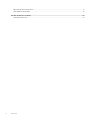 4
4
-
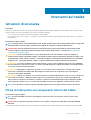 5
5
-
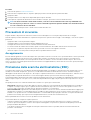 6
6
-
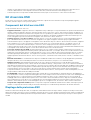 7
7
-
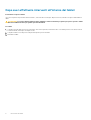 8
8
-
 9
9
-
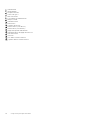 10
10
-
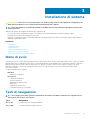 11
11
-
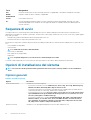 12
12
-
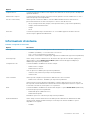 13
13
-
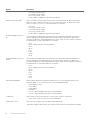 14
14
-
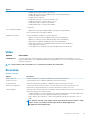 15
15
-
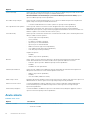 16
16
-
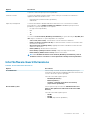 17
17
-
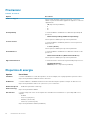 18
18
-
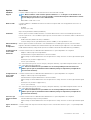 19
19
-
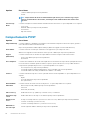 20
20
-
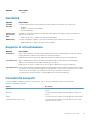 21
21
-
 22
22
-
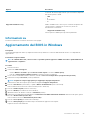 23
23
-
 24
24
-
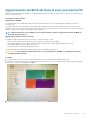 25
25
-
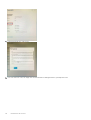 26
26
-
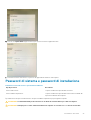 27
27
-
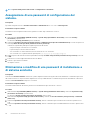 28
28
-
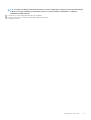 29
29
-
 30
30
-
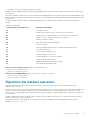 31
31
-
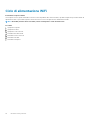 32
32
-
 33
33
Dell Latitude 7220EX Rugged Extreme Manuale del proprietario
- Tipo
- Manuale del proprietario
Documenti correlati
-
Dell Latitude 7220 Rugged Extreme Manuale del proprietario
-
Dell Latitude 7220 Rugged Extreme Manuale del proprietario
-
Dell Latitude 5290 2-in-1 Manuale del proprietario
-
Dell Latitude 7210 2-in-1 Manuale del proprietario
-
Dell Latitude 7380 Guida utente
-
Dell Latitude 7390 Manuale del proprietario
-
Dell OptiPlex 3090 Ultra Manuale del proprietario
-
Dell Vostro 15 7580 Manuale del proprietario
-
Dell Latitude 7290 Manuale del proprietario
-
Dell Latitude 7390 2-in-1 Manuale del proprietario